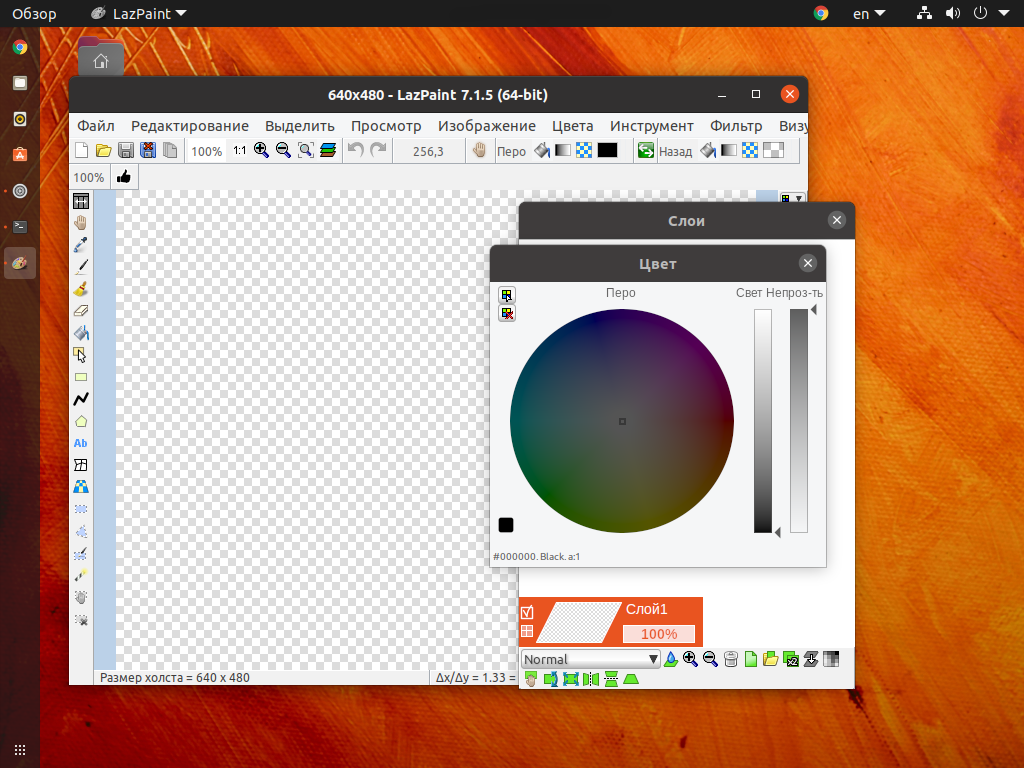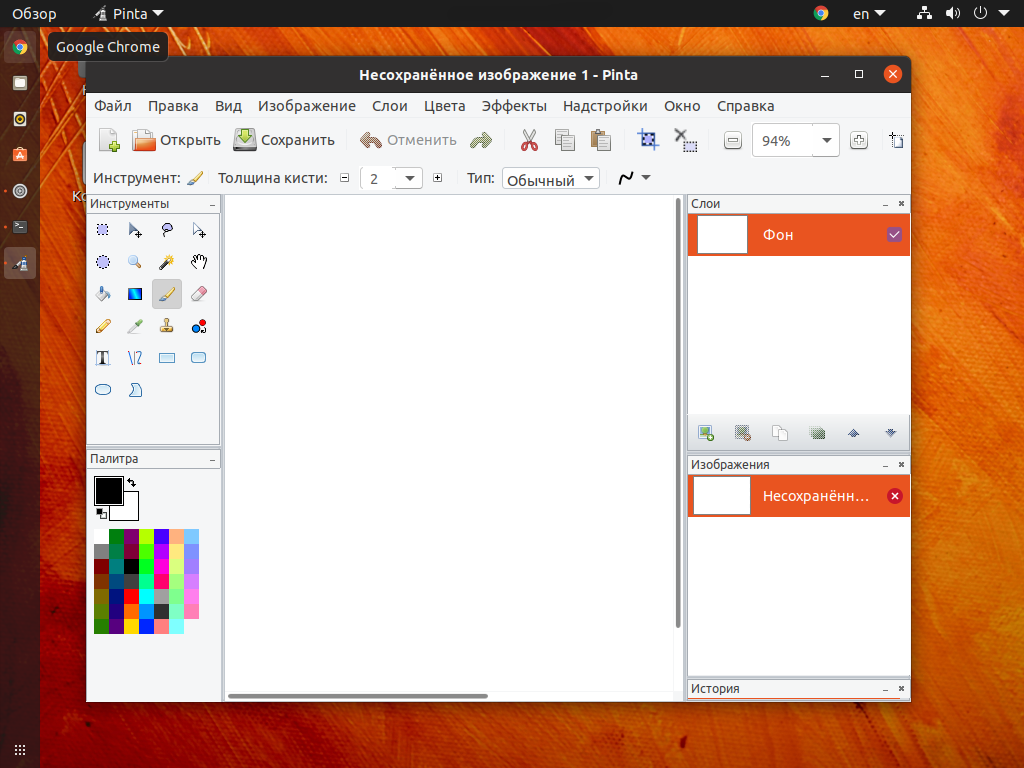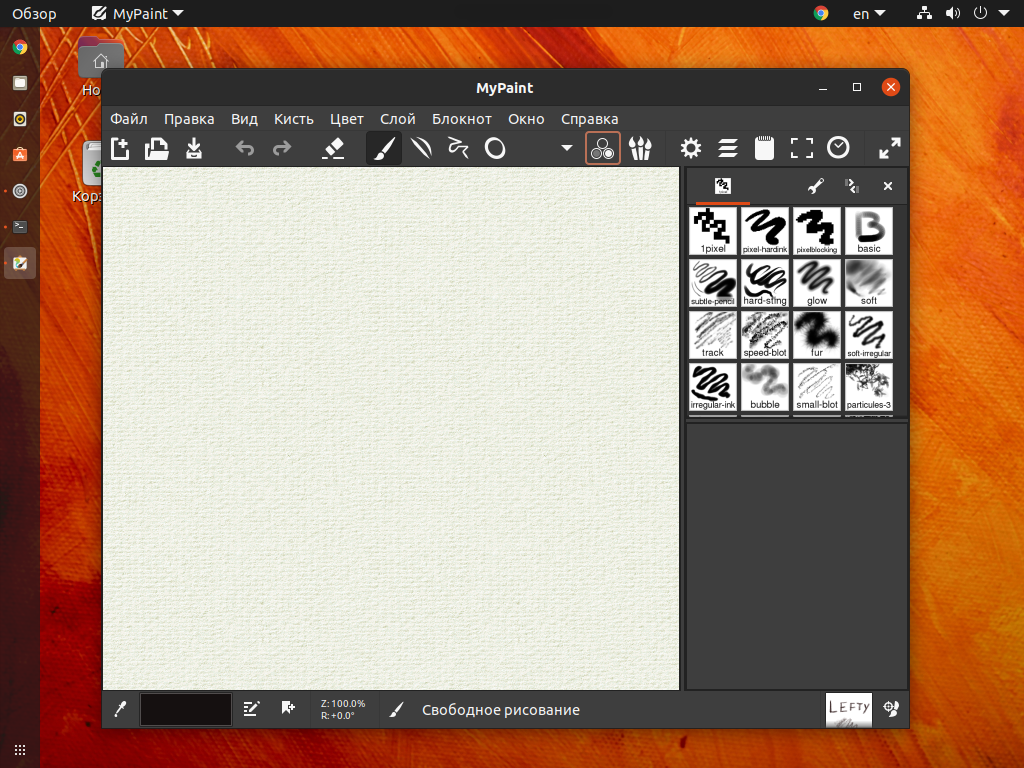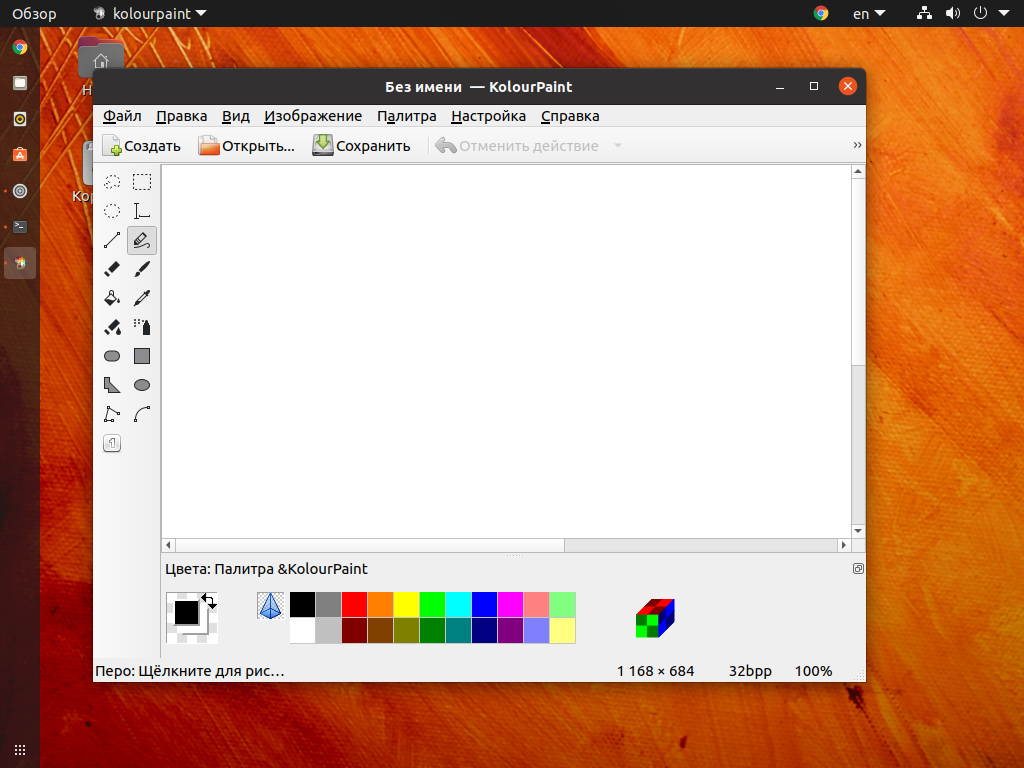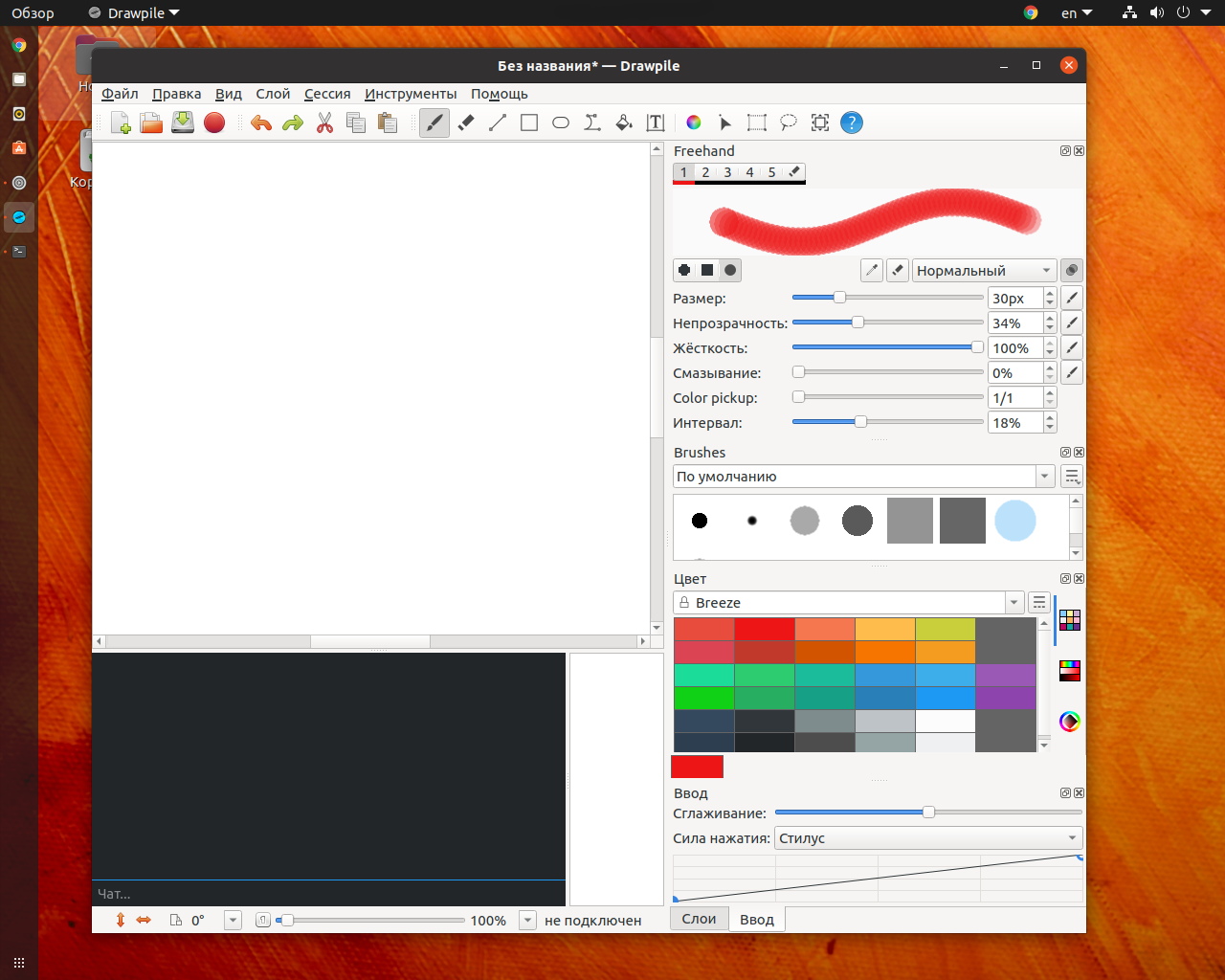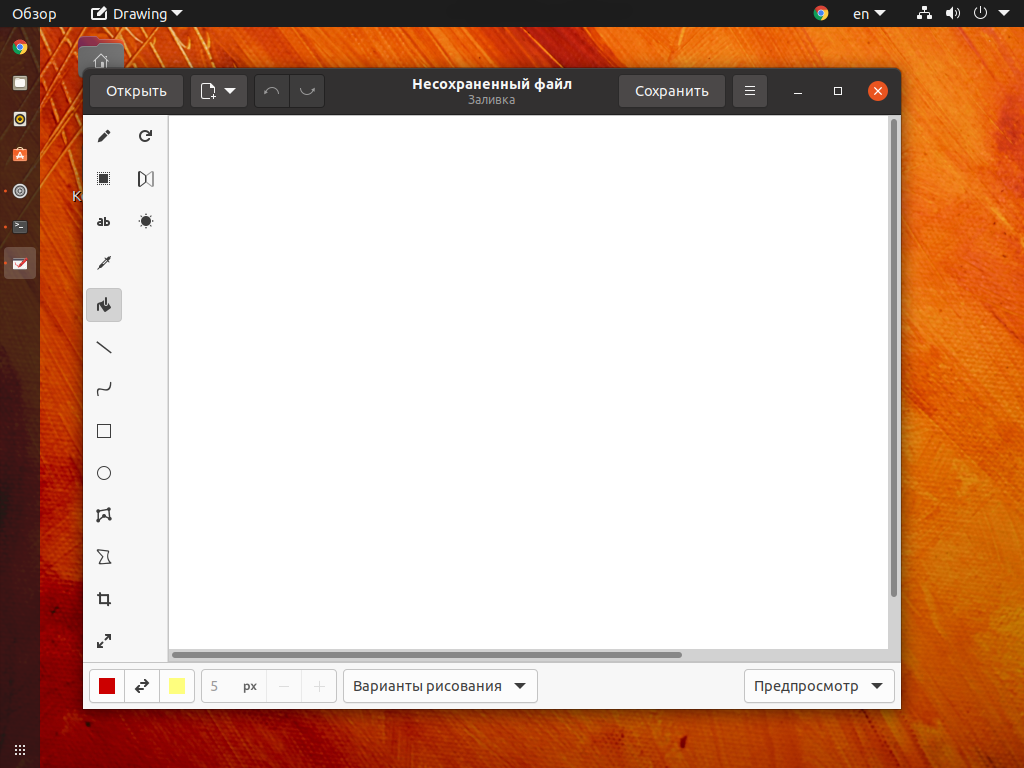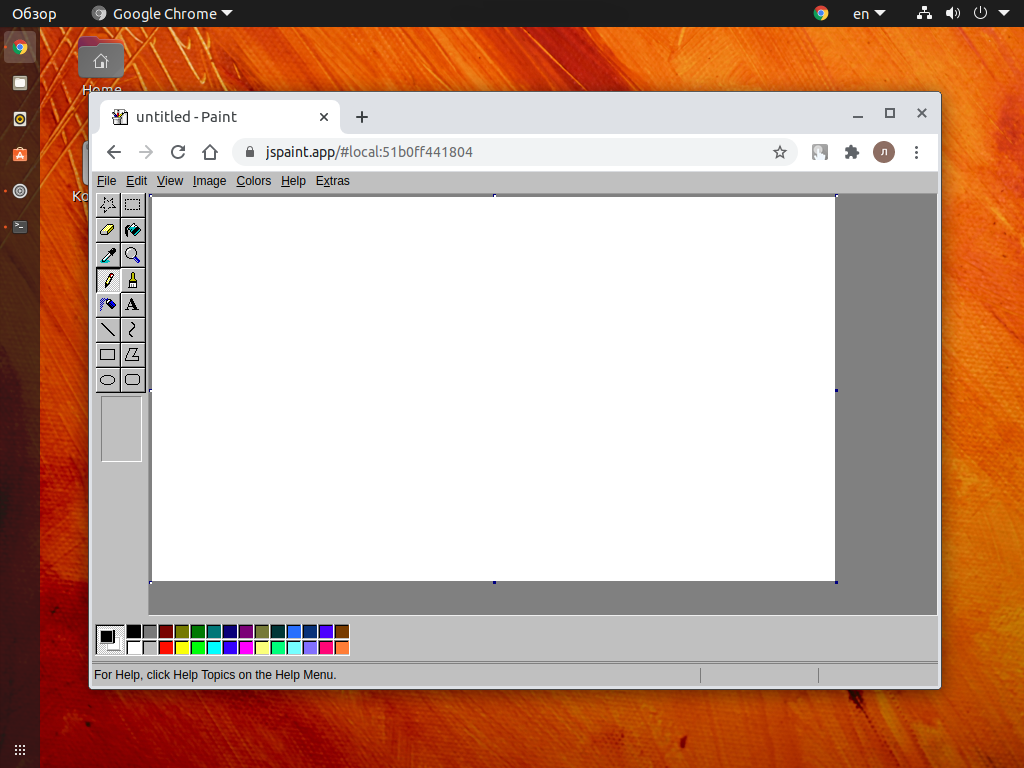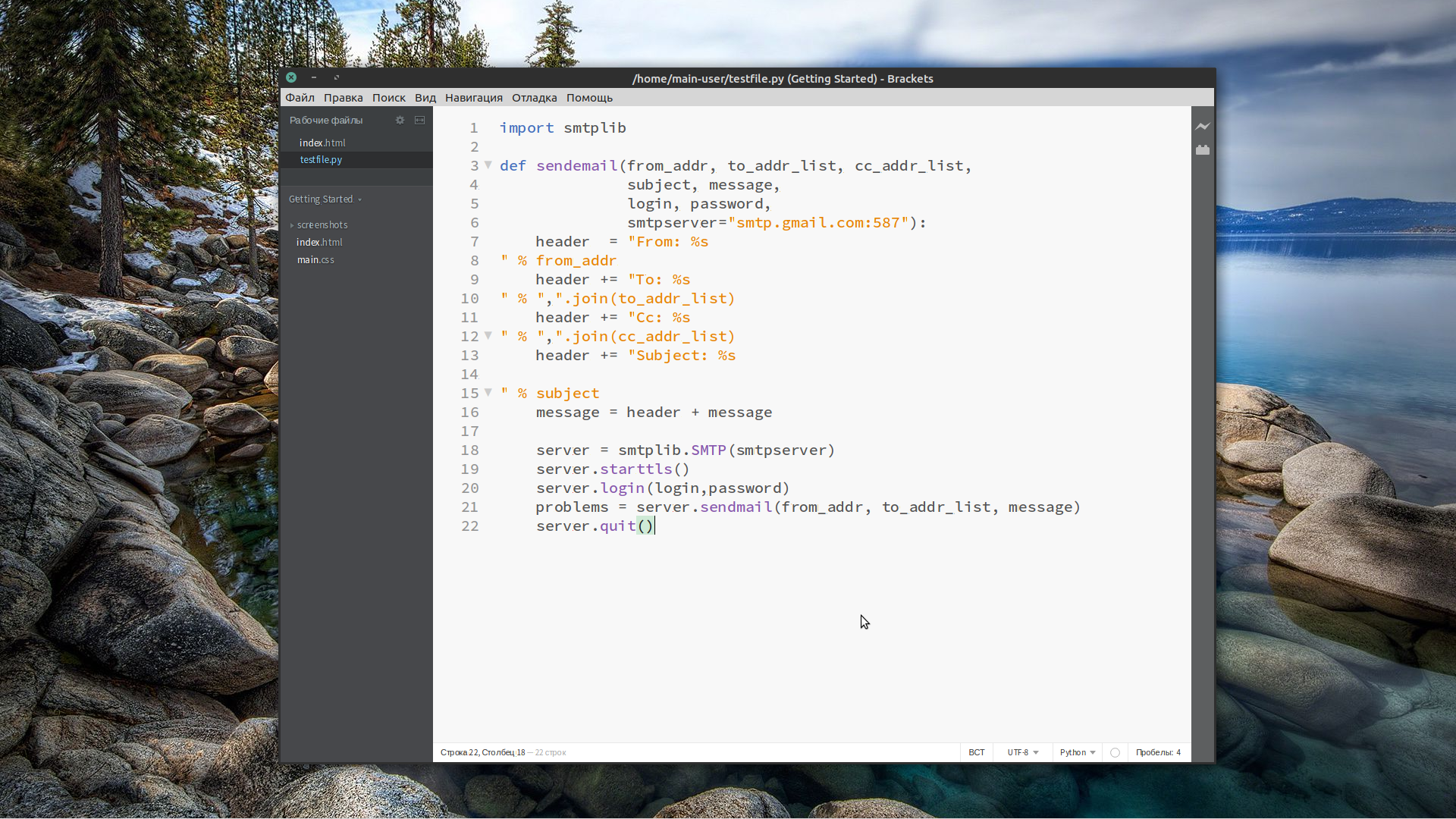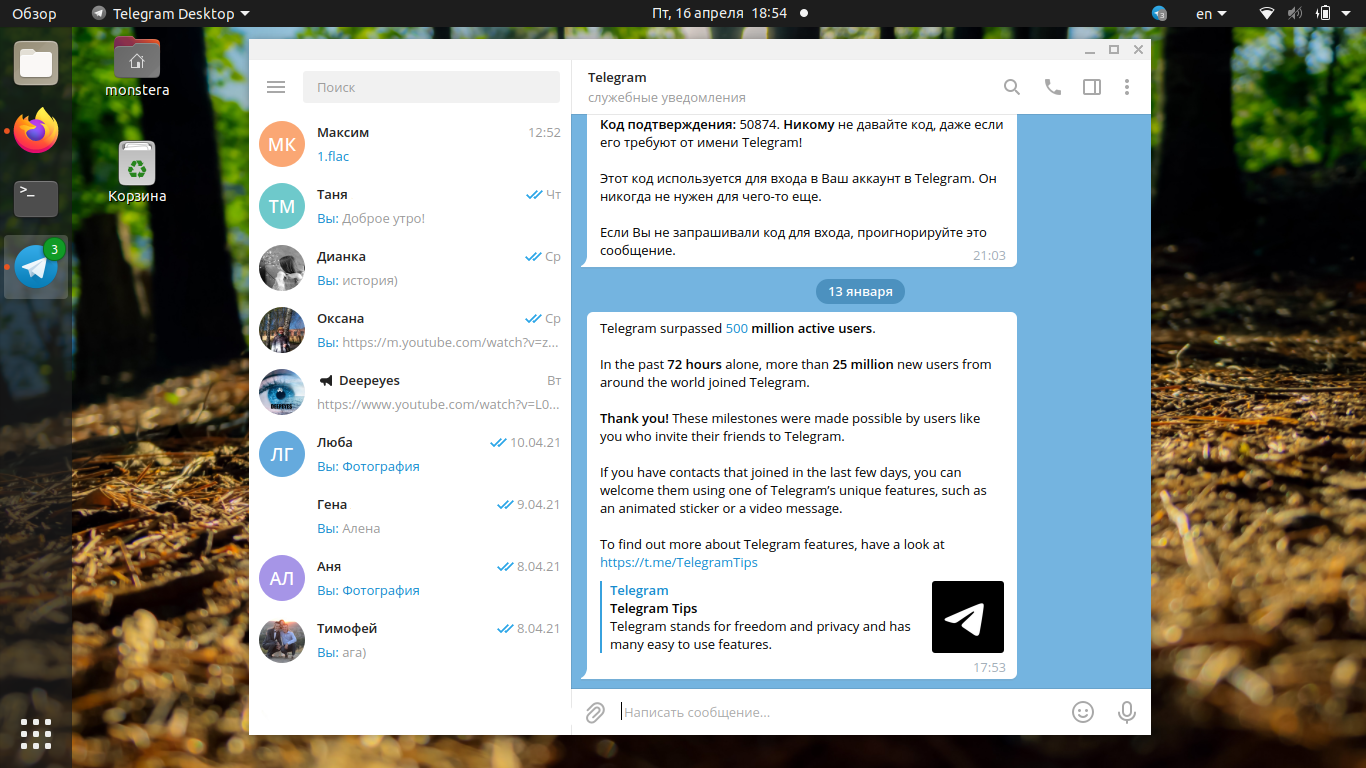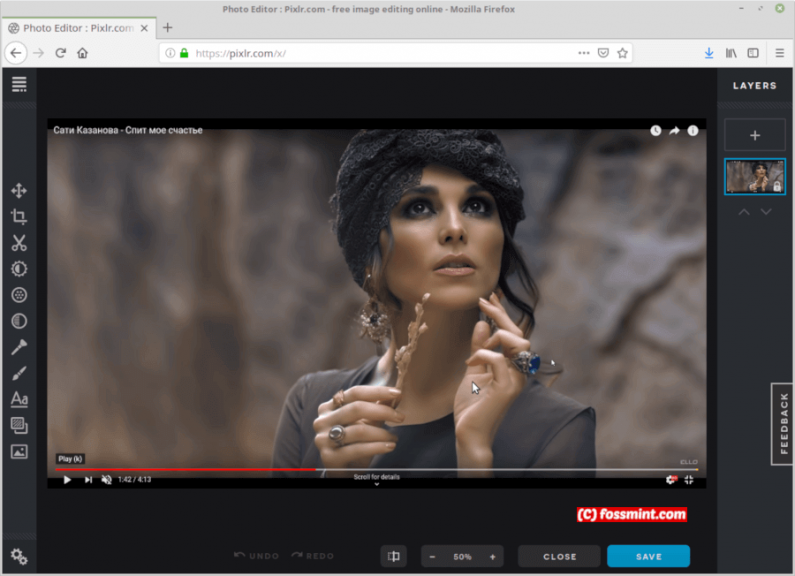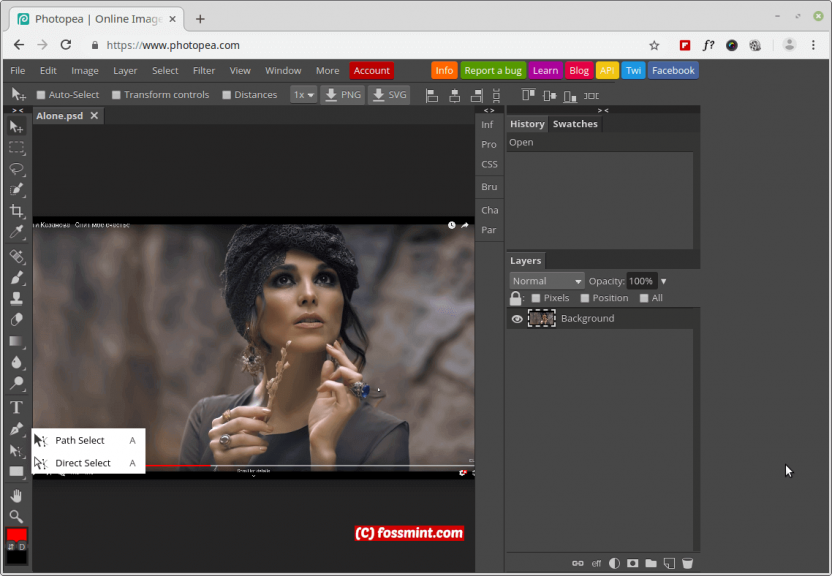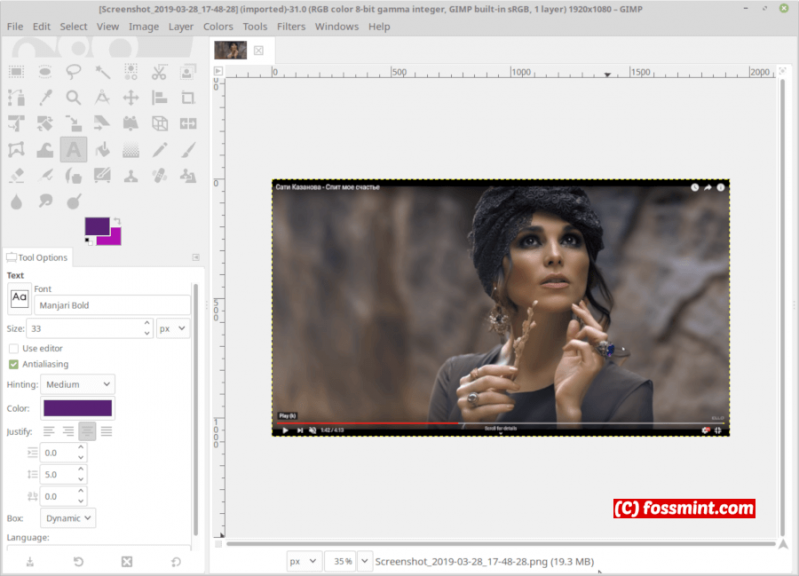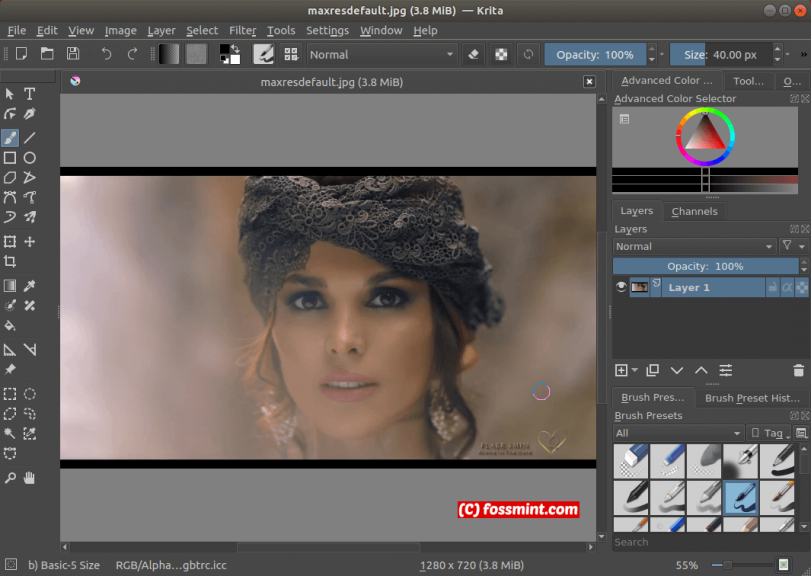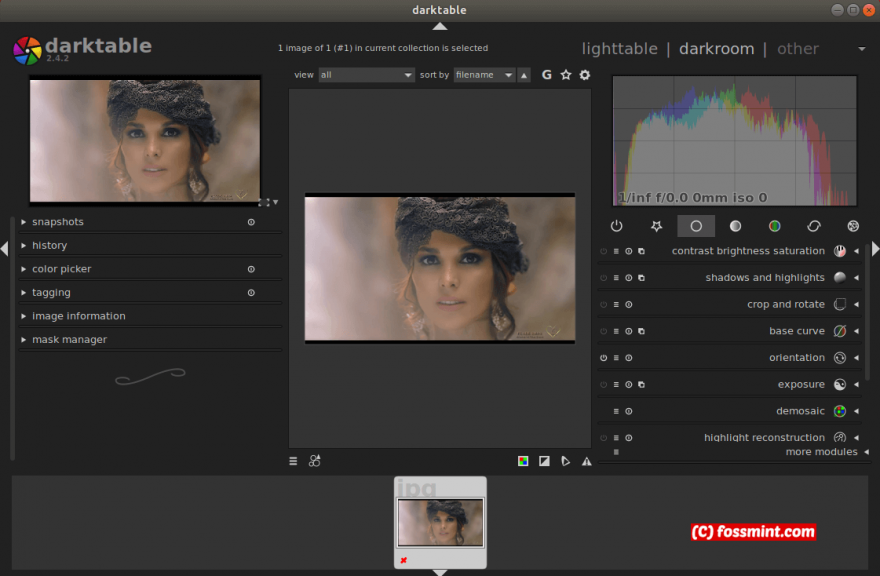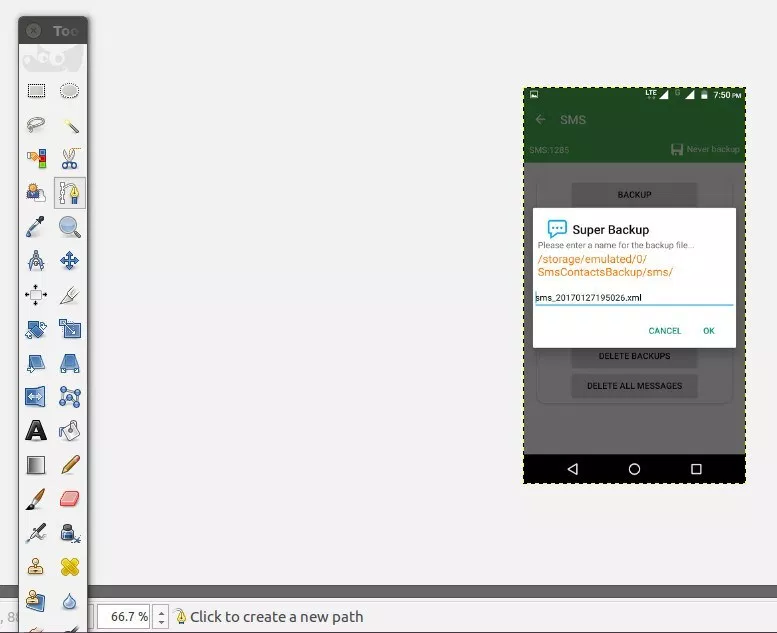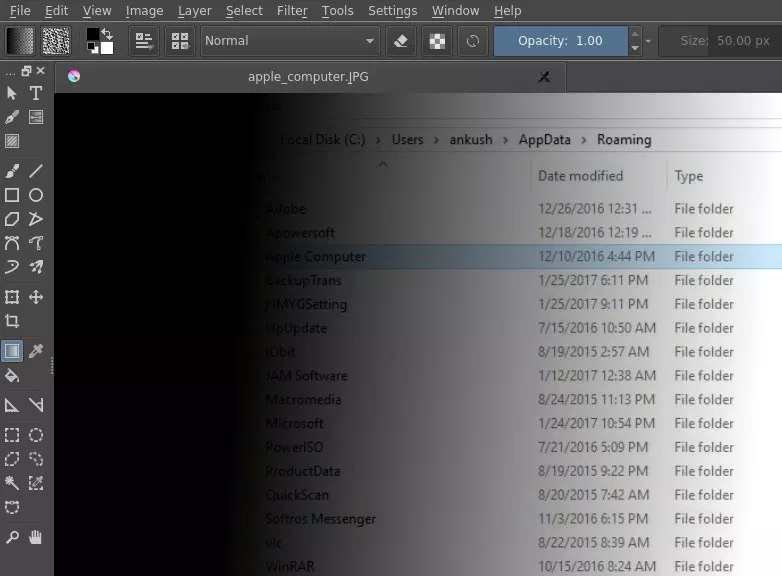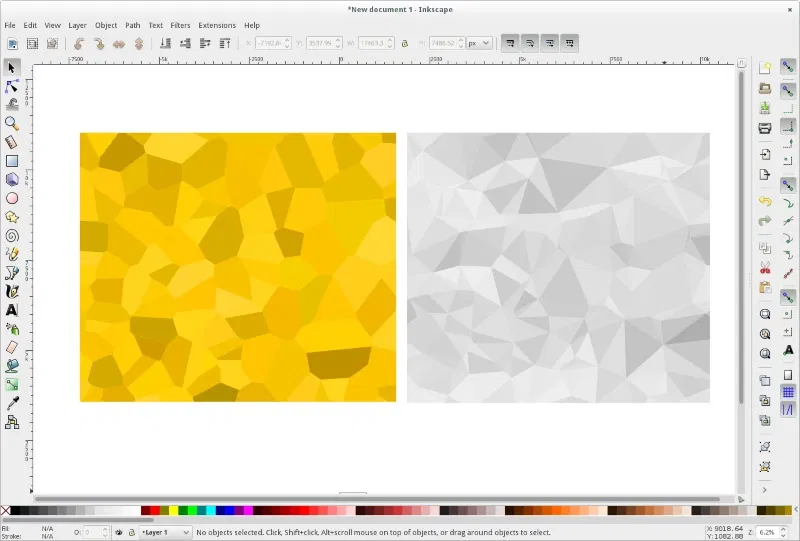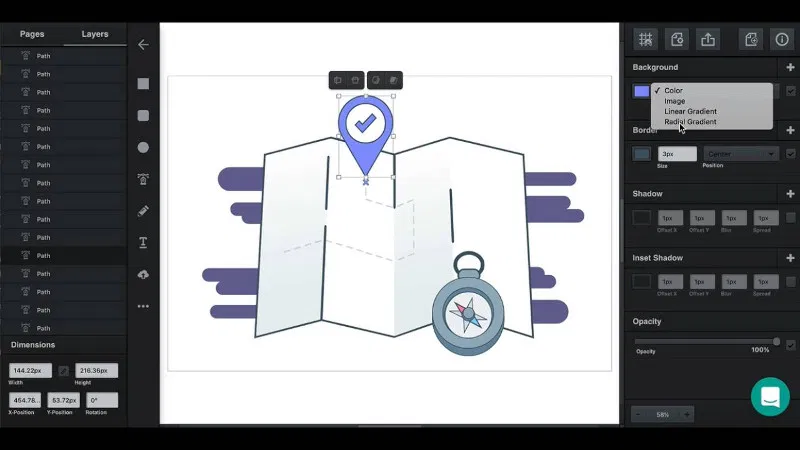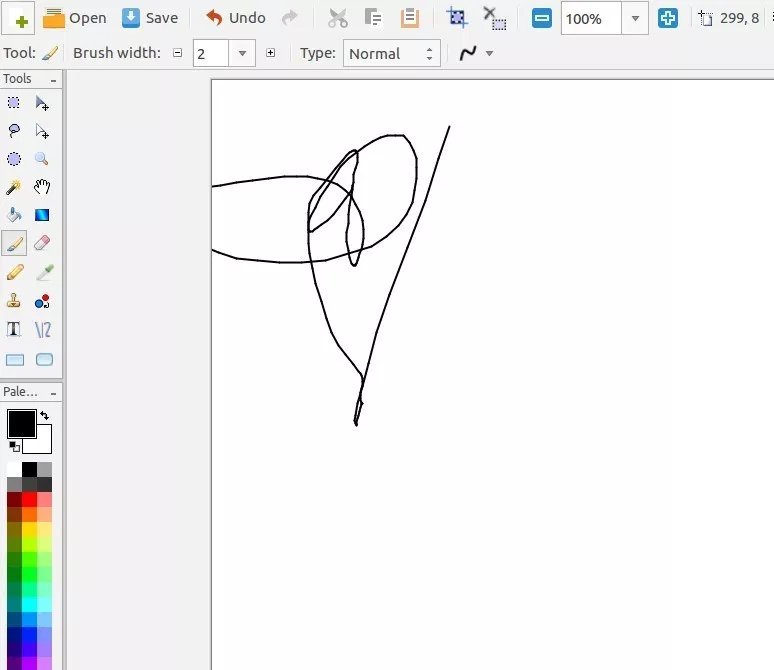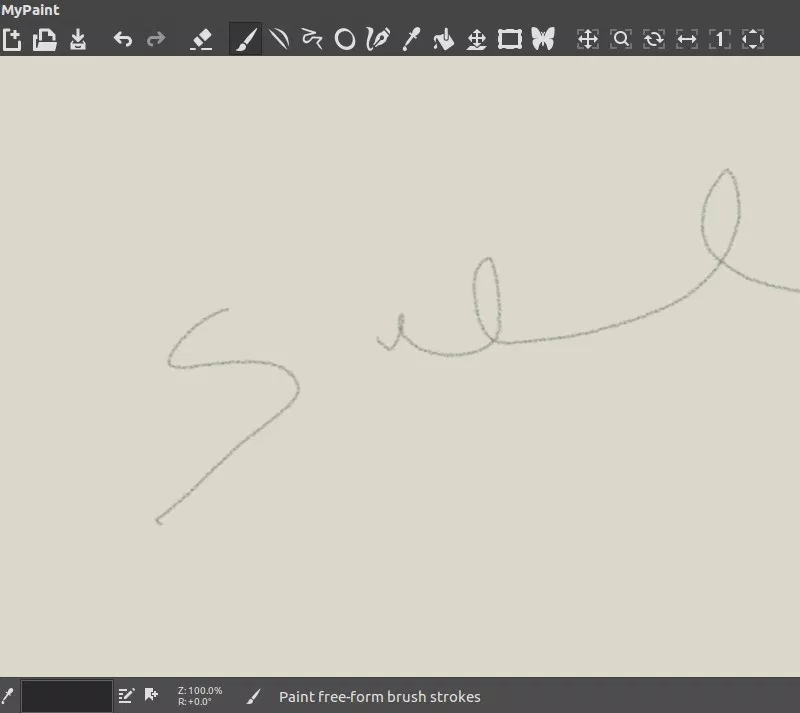Лучшие аналоги Paint для Linux
Для операционной системы Windows уже более трёх десятилетий существует редактор изображений Paint. Эта программа пользуется спросом, так как далеко не всем нужен мощный редактор. Зачастую требуется лишь кадрировать изображение или подчеркнуть нужный элемент. Для Linux программы с аналогичной функцональностью тоже существуют. Но обычно они не входят в состав дистрибутивов, поэтому будет не лишним знать о том, какие редакторы изображений доступны для Linux.
В этой статье мы собрали лучшие аналоги Paint Linux. Для этой операционной системы есть быстрые, но функциональные программы, позволяющие накладывать эффекты, работать со слоями и слоем прозрачности.
Аналоги Paint для Linux
1. LazPaint
Редактор LazPaint, как и Paint.NET поддерживает работу со слоями и прозрачностью. Есть множество функций, вроде создания текстуры. К сожалению, многие элементы имеют недостаточное количество настроек. На выбор имеется всего две кисти, а большая часть эффектов применяется без окна настроек. Но этот недостаток решается использованием скриптов Python.
2. Pinta
Pinta тоже имеет множество инструментов, причём большая их часть настраивается. Интерфейс выполнен в едином стиле, за исключением пары иконок. С кистями та же проблема, что и с LazPaint, большая их часть бесполезна. Например, есть кисть, которая рисует полыми квадратами. К счастью, программа поддерживает дополнения и установить кисти можно без особого труда. К сожалению, встроенный менеджер дополнений предлагает много устаревших расширений, скачивать и устанавливать плагины придётся вручную.
Чтобы установить Pinta воспользуйтесь командой:
sudo apt install pinta
3. MyPaint
Редактор MyPaint предназначен в первую очередь для рисования. Поддерживается работа со слоями, в качестве фона можно выбрать одно из имеющихся изображений или же залить его одним цветом. Есть функция зеркалирования для рисования симметричных изображений.
Но главной особенностью редактора являются его кисти. По умолчанию доступно более 100 различных кистей. Есть возможность скачать больше наборов или же создать свои собственные. В MyPaint присутствует мощный инструмент создания кистей. Новичок вряд ли сможет сразу разобраться что к чему, но его возможности впечатляют. При желании можно создать инструмент для рисования перьев, листьев, травы, снега и множества других вещей.
Для установки MyPaint воспользуйтесь командой:
sudo apt install mypaint
4. KolourPaint
Это лучший аналог Paint Linux. Несмотря на то, что редактор KolourPaint использует KDE Frameworks, проблем с отображением интерфейса в оболочке GNOME не наблюдается. Функционально программа практически полностью повторяет классический Paint. Из нововведений стоит отметить работу с альфа-каналом и наличие нескольких фильтров.
Для установки KolourPaint можно воспользоваться командой:
sudo apt install kolourpaint
5. Drawpile
Редактор Drawpile выделяется своим интерфейсом. Панели инструментов занимают много места, и программа не поместится на экраны ноутбуков и мониторов с разрешением 1366×768. Но панели можно открепить или вовсе отключить, так что проблемы могут возникнуть только при первом запуске. Кисть по сути всего одна, но имеет несколько настроек. Функция Color Pickup подстраивает цвет кисти в зависимости от близлежащих цветов, что будет полезно для ретуши.
Но главной особенностью редактора является возможность многопользовательской работы. Для этого в программе существует чат и ряд инструментов, вроде лазерной указки, след от которой исчезает через несколько секунд.
Drawpile распространяется через Flatpak. После установки менеджера и добавления репозитория Flathub, можно воспользоваться командой:
sudo flatpak install flathub net.drawpile.drawpile
6. Drawing
Редактор Drawing разработан для оболочки GNOME. Как и в случае с другими приложениями для этой оболочки, Drawing обладает лишь необходимым минимумом функций. Пока что редактор находится на ранней стадии разработки и могут наблюдаться ошибки в работе. Например, нельзя отключить сглаживание линий. Без этого инструмент заливки цветом не может правильно обработать границы линий и оставляет непокрашенные участки.
Для установки Drawing воспользуйтесь командой:
sudo apt install drawing
7. JSPaint
Тот, кому нужен классический Paint из Windows 95, может воспользоваться JSPaint. Да, это веб-страница, но функционально она повторяет знакомую многим программу. Обе кнопки мыши работают, как и предполагается, используя нужный цвет. Поддерживается вставка изображений. Из интересного стоит отметить возможность сохранить изображение в формате GIF. При этом каждому изменению будет выделен отдельный кадр.
Выводы
Для Linux существует достаточное количество редакторов изображений. Некоторые из них, вроде KolourPaint, повторяют функциональность Microsoft Paint. Другие служат заменой Paint.NET и позволяют работать со слоями, при этом не нагружая компьютер, как профессиональные графические редакторы. К таким можно отнести LazPaint и Pinta.
Развитие языков разметки и программирования HTML и JavaScript позволило создавать полноценные веб-приложения и отредактировать изображения можно даже в браузере с помощью JSPAint. А каким редактором изображений пользуетесь вы? Расскажите об этом в комментариях.
Оцените статью:
Об авторе
13 комментариев
Насчёт аналогов слишком перебрали. (конечно смотря что называть аналогом)
Практически ни одно из предложенного тут не может заменить Paint. Либо слишком «урезано» (элементарная вещь как выделить и обрезать. ) либо слишком наворочено, что требует времени для изучения.
Не понимаю, кому и зачем нужно _заменять_ такое убогое и нефункциональное недоразумение, как Paint, когда вокруг столько прекрасных и удобных инструментов. Вроде той жа Krita, например, если кому-то gimp слишком сложен
Pinta урезанна?, Да она виндовый понт в клочья рвёт. Со всеми плагинами она мне заменяет гимп. я конечно мультики вней не делаю, но для элементарного она лучшая для меня. Привык и изучил за 12 лет.
Krita Хороша тоже, Но привык к Pinta/
Krita легче Gimp это факт. Она человечнее. Волчонок надо нагружать плагинами и прочим, а она проще. Хотя при должном внимании Gimp способен заменить фотошоп. У меня друг профи фотограф, уже 3 года как на Gimp перешёл/
Лучшие альтернативы Photoshop Linux
Как бы хорош ни был Photoshop, у него нет версии для пользователей Linux. Пока причина поведения Adobe обсуждается, рассмотрим лучшие альтернативы, которые существуют. В большинстве случаев вам больше не потребуется Photoshop.
В статье приведены лучшие альтернативы Photoshop для Linux. Этот список концентрируется на программном обеспечении, которое выполняет те же функции, что и Photoshop, поэтому здесь нет приложений, таких как Inkscape.
Альтернативы Photoshop для Linux
1. Pixlr
Pixlr имеет приложения для Android, iOS, Windows и Mac. Его используют более 500 миллионов пользователей. С помощью Pixlr отредактировано 10 миллиардов изображений. Хотя у него еще нет настольного приложения для Linux, пользователи могут пользоваться всеми его функциями, бесплатно используя онлайн-версию.
2. Photopea
Если вам нужна бесплатная версия Photoshop, которую вы можете использовать на любом компьютере, вы не ошибетесь с Photopea. Он полностью бесплатен, если вы не возражаете против показа рекламы.
3. GIMP
Оно предлагает почти полный список функций Photoshop, необходимых большинству графических редакторов, включая наиболее часто используемые инструменты Photoshop, такие, как коррекция цвета, волшебная палочка, кисти, слои, монтажные области, фильтры и т. д.
Вы также можете настроить GIMP установив привычные вам горячие клавиши и даже поменять внешний вид, чтобы GIMP выглядел как Photoshop. Gimp входит в официальный репозиторий пакетов вашего дистрибутива Linux. Установка из официальных репозиториев в Ubuntu/CentOS/Fedora:
sudo apt install gimp
sudo yum install gimp
sudo dnf install gimp
4. Krita
Это приложение также отлично подходит для создания концепт-арта, комиксов, иллюстраций благодаря широкому набору функций, включающему слои, монтажные области, кисти, инструмент «Перо», бесконечную отмену / повтор, маски слоев, поддержку HDR, цветовую палитру и инструменты для рисования. Krita начинала как KimageShop. Это инициатива, начатая участниками проекта KDE, которые решили разработать еще одно приложение в семействе пакетов Koffice.
Целью этого проекта было создать оболочку с графическим интерфейсом для ImageMagick с поддержкой плагинов. Работа длилась 10 лет, за это время приложение два раза поменяло свое имя. Сейчас Krita распространяется бесплатно, с полной совместимостью с плагинами GIMP и множеством других инструментов для работы с изображениями.
Установка Krita в Ubuntu и его производных, таких как Linux Mint, Elementary OS и других системах, производится из PPA:
sudo add-apt-repository ppa:kritalime/ppa
sudo apt update
sudo apt install krita
Для других дистрибутивов Linux вы можете скачать Krita AppImage и запустить его напрямую, не устанавливая его.
5. Darktable
Darktable предлагает все инструменты для редактирования фотографий в Photoshop, такие, как настраиваемые фильтры. Darktable обладает множеством функций, включая нулевую задержку, поддержку различных форматов изображений, ускоренную обработку изображений с помощью графического процессора, управление цветом и т. д.
Dartable входит в официальный репозиторий пакетов вашего дистрибутива Linux. Рекомендуемый метод установки.
sudo apt install darktable
sudo yum install darktable
sudo dnf install darktable
6. digiKam
DigiKam предоставляет пользователям возможность обрабатывать объемные фотографии, которые они могут импортировать и экспортировать, систематизировать с помощью тегов и редактировать метаданные. Функций для работы с изображениями не так много, как в Photoshop, но больше чем в других приложениях для обработки фотографий.
digiKam добавлена в официальный репозиторий пакетов большинства дистрибутивов Linux.
Установить его в Debian/CentOS/Fedora можно таким и командами соответственно:
sudo apt install digikam
sudo yum install digikam
sudo dnf install digikam
Другие программы
В данный список программ не вошло программное обеспечение, предназначенное для работы с изображениями, которое лучше подходит для других продуктов Adobe, например. Inkscape для иллюстратора и Rawtherapee для Lightroom. Очевидно, что есть другие приложения для редактирования и обработки фотографий, которые вы можете использовать вместо Photoshop. Например:
А какие программы для редактирования изображений и альтернативы Photoshop Linux используете вы? Напишите в комментариях!
7 лучших инструментов Linux для Digital-художников
Давайте поговорим о графике. Лично я предпочитаю использовать такой онлайн-инструмент, как Canva, для простого создания графики для сайта. Но вы не можете постоянно находиться в сети, и именно поэтому лучше установить программное обеспечение для создания графики для оффлайн работы.
Существует множество графических приложений для Linux, которые помогают цифровым художникам улучшить свою работу или построить что-то интересное с нуля. Ну, может быть, приложения, которые существуют под Linux, не являются коммерчески популярными, но они предлагают мощные возможности, чтобы стать идеальным компаньоном для цифрового художника.
В этой статье мы специально сконцентрируемся на инструментах, которые работают с цифровыми рисунками/скетчами и редакторами изображений.
Лучшее программное обеспечение для графического дизайна под Linux
Теперь давайте перейдем к обзору 7 лучших инструментов Linux для цифровых художников.
1. GIMP
Это абсолютно бесплатная программа для цифрового художника в Linux, не имеющая никакого отношения к уровню его знаний. Она предназначена для всех. Даже если вы являетесь экспертом, вы можете использовать ее, или если вы новичок, вам также будет комфортно работать в ней. GIMP может предложить нечто большее, чем просто редактирование фотографии или дизайн. Отличительной чертой является возможность установки плагинов и расширений. Более того, не потратив ни копейки, вы сможете выполнять все основные работы по проектированию или редактированию, а также некоторые сложные задачи по манипулированию изображениями.
Если вы работаете в Ubuntu, вы можете найти его в списке приложений Ubuntu Software Center. Вы можете установить его непосредственно оттуда, и если вы находитесь на другом дистрибутиве Linux, вы можете перейти на их страницу с руководством по установке для получения дополнительной информации.
2. Krita
Еще один впечатляющий инструмент Linux для цифровых художников. Krita был задуман как дополнение с KOffice для облегчения редактирования изображений в рамках пакета офисных инструментов. Однако, оказалось, что у него гораздо больше потенциала, чтобы стать независимым настольным приложением, конкурирующим с такими программами, как GIMP.
К нашему удивлению, это все еще не похоже на GIMP. Тем не менее, он более ориентирован на иллюстраторов, карикатуристов и художников по концепт-рисунку. Он определенно предлагает целый ряд возможностей и постоянно развивается. Кроме того, можно утверждать, что Krita обеспечивает лучший пользовательский интерфейс по сравнению с GIMP.
Недавно были введены возможности рендеринга анимации, полная поддержка OSX, улучшенный подбор цветов и многое другое. Krita также расширяется с помощью плагинов или расширений. Поддерживает хорошую коллекцию фильтров на выбор, а также предоставляет возможность управлять слоями в изображении так же, как и Adobe Photoshop. Может импортировать много файлов, но теперь нет поддержки файлов PSD.
Особенности и удобство использования являются сильной стороной Krita.
3. Inkscape
Это редактор векторной графики с открытым исходным кодом. Вы можете установить его на вашу систему Linux в качестве альтернативы Adobe Illustrator. Предлагаемый здесь пользовательский интерфейс может быть не очень привлекательным, но он просто чертовски хорош в сочетании с предлагаемыми мощными функциями и инструментами.
Очевидно, что это один из лучших инструментов Linux для цифровых художников, которые активно развиваются. Если вы считаете, что с ним легче работать, но всё же предпочитаете Adobe Illustrator, то вы можете легко экспортировать ваш файл в формат Illustrator и импортировать его в Illustrator позже. Вы также можете экспортировать в форматы SVG, SVGZ, LaTeX и POV-Ray. Существуют расширения, которые позволяют сохранять файлы в формате PDF, EPS и так далее.
Inkscape может и не быть таким полезным, если вы являетесь ведущим экспертом, потому что в нем отсутствуют некоторые функции, доступные в популярном коммерческом редакторе векторной графики. Однако, если вы художник, предпочитающий бесплатный и простой в использовании инструмент, вы определённо можете им воспользоваться.
Вы можете установить его непосредственно в Центре программного обеспечения Ubuntu. В любом случае, если вы используете другой дистрибутив Linux, вы можете попробовать установить его через терминал, введя следующую команду:
4. Karbon
Векторная программа с открытым исходным кодом для рисования. Karbon также распознается как Karbon 14, Kontour и KIllustrator. Она позволяет редактировать и создавать векторные рисунки. Это один из наиболее подходящих инструментов Linux для цифровых художников, работающих с векторной графикой. Он включает в себя градиентный инструмент, инструмент для определения формы траектории, карандаш, каллиграфический инструмент и так далее.
Он поддерживает как фигуры, так и тексты. Вы можете импортировать изображения SVG ис легкостью их редактировать. Karbon предоставляет отличный настраиваемый пользовательский интерфейс. Кроме того, он предлагает продвинутый инструмент для редактирования линий, аналогично перу в фотошоп. Более того, программа постоянно улучшается и позволяет расширять ее за счет использования плагинов, совместимых с ним.
Вы можете установить его непосредственно из Центра программного обеспечения Ubuntu. В любом случае, вы можете ввести следующую команду в терминале:
5. Vectr (без открытого исходного кода)
Как и два вышеперечисленных графических инструмента в списке и, как следует из названия, Vectr является инструментом для векторной графики. Он немного отличается от привычного программного обеспечения.
Вы можете использовать Vectr и в своем веб-браузере. Он также имеет функцию работы в команде в реальном времени. Вы можете предоставить URL-адрес вашего дизайна, а другие могут смотреть, как вы редактируете изображение в режиме реального времени.
Пользовательский интерфейс является еще одним плюсом. Современный пользовательский интерфейс и эстетический вид, безусловно, задает настроение для творчества. Он также имеет отличный набор документации для новичков в создании векторного дизайна.
Настольное приложение доступно для Linux, Windows и MacOS. Это не программное обеспечение с открытым исходным кодом, однако, вы можете скачать его бесплатно.
6. Pinta
Как и любые другие инструменты для редактирования изображений, Pinta появился из ниоткуда, чтобы стать одним из любимых инструментов Linux для цифровых художников. Это утилита с открытым исходным кодом, обладающая множеством функций.
Также, Pinta предлагает множество фильтров и эффектов (размытие движения, удаление красных глаз, свечение, деформация), которые помогут улучшить изображение. Вы можете легко настроить панель инструментов как вам удобно (либо как плавающее окно, либо как прикрепленная панель инструментов). Включает в себя функцию настройки в стиле док-станции. Он поставляется с поддержкой файловых форматов, таких как OpenRaster и других.
7. MyPaint
Еще один инструмент Linux с открытым исходным кодом для цифровых художников. MyPaint фокусируется на рисовании эскизов. Если ваш дисплей поддерживает сенсорный ввод, вы сможете извлечь из него максимум пользы. Пользовательский интерфейс довольно прост и удобен.
Он определенно является достойной альтернативой MS Paint под Linux с некоторыми продвинутыми функциями. Он обеспечивает поддержку базового слоя и неограниченное количество холстов. Вам не придется снова изменять размер холста (или настраивать его). Вы получаете обширные возможности кисти, которые можно сразу опробовать на холсте.
Если вы художник, то с помощью этого инструмента вы можете сделать что угодно из чего угодно в цифровом виде. Я бы даже назвал его лучшим программным обеспечением для рисования в Linux.
Если вы хотите установить его, вы можете найти его на Ubuntu Software Center или установить с помощью команды ниже:
Завершение
Наконец, вы узнали о некоторых из лучших инструментов Linux для цифровых художников. Конечно, список, который мы составили, содержал только популярный и любимый выбор практически для всех, кто использует Linux/Ubuntu.
Может быть, мы пропустили какие-нибудь из ваших любимых инструментов Linux, разработанных для цифровых художников? Какой из вышеперечисленных инструментов вы бы выбрали для использования? Делитесь в комментариях.
Лучшие редакторы изображений для Linux
Возможно, из-за сплошного охвата платформами социальных сетей нашей повседневной деятельности и благодаря дешевой интернет-связи, фотография стала неотъемлемой частью нашей жизни. Когда-то она считалась сферой профессионалов, выставляющих хитроумные настройки ISO и диафрагмы на своих потрепанных Canon и Nikon, а ныне многие мобильные телефоны предлагают те же функции и даже позволяют получать изображения в профессиональном формате Raw.
Требуется не только программное обеспечение для каталогизации, чтобы упорядочить все эти фотки, но иногда и редактор изображений. Графические редакторы, представленные в нашем обзоре, можно применять для улучшения ваших изображений и даже для раскраски черно-белых фото!
GIMP — любимый редактор изображений с широким набором функций и один из самых популярных инструментов с открытым исходным кодом. И именно его популярность — причина, по которой мы не включили GIMP в наш список. Это не проявление пренебрежения к GIMP и не способ намекнуть, что он каким-либо образом уступает отобранным нами инструментам, а просто попытка привлечь внимание к другим проектам.
Наш обзор нацелен на энтузиастов, которые, возможно, не использовали редактор изображений, кроме как для кадрирования или поворота изображений, и, мы надеемся, поможет им сделать следующий шаг к корректировке их изображений.
Лучшие графические редакторы для Linux
Многие из инструментов, представленных в этом обзоре, выпустили новые версии еще в марте/апреле 2018 г. Так что эти новые выпуски пока недоступны в репозиториях программного обеспечения для большинства дистрибутивов, которые по-прежнему имеют более старые версии. Имея это в виду, мы установили последние версии всех пакетов, используя пакеты Appimage, где они доступны, или через репозитории PPA поверх Ubuntu 17.10.
Редакторы изображений могут работать с форматом Raw, который используют профессиональные фотографы, а также с множеством наиболее распространенных форматов, и обладают широким набором функций. Нам нужен инструмент, который не мешает процессу работы сложным интерфейсом, включая кучу функций из коробки.
Мы проверим эти инструменты, чтобы узнать, оказывают ли они содействие пользователям, предоставляя такие вспомогательные средства, как удаление «красных глаз» и пакетная обработка изображений. Также важны документация и поддержка, которую вы можете найти, и способность инструментов настраиваться на ваш вкус.
Darktable
Столбцы слева и справа от интерфейса darktable предоставляют контекстную информацию и настройки.
Например, на вкладке darktable, куда вы попадаете по умолчанию, все ваши импортированные изображения перечислены в середине окна, а в левом столбце вы можете импортировать больше изображений, создавать коллекции изображений и т.д. В правом столбце перечислены операции, которые можно выполнять над изображениями, например, добавление тегов.
Внизу вы также можете выбрать изображение и дать им звездный рейтинг или присвоить им цвет. Количество присвоенных звездочек и цвета могут употребляться при поиске и фильтрации изображений. Желая отредактировать изображения, нажмите вкладку темной комнаты в правом верхнем углу экрана, и столбцы примут другой вид.
Учтите, однако, что darktable не является неразрушающим и при редактировании перезаписывает оригиналы ваших фотографий — так что предварительно сделайте копии.
DiglKam
В DigiKam каталоги импортируются как альбомы. Когда вы добавляете новые фотографии или создаете подпапки в родительском каталоге, DigiKam автоматически импортирует эти дополнения в соответствующий альбом. Интерфейс имеет меню и полосу кнопок вверху.
Вы заметите две узкие полосы кнопок слева и справа. Нажмите кнопку Albums [Альбомы] слева, чтобы получить доступ ко всем вашим альбомам, а также кнопки Labels [Ярлыки] или Tags [Теги] для создания и доступа к глобальным ярлыкам и вкладкам соответственно. Полоса вертикальных кнопок справа предоставляет информацию, специфичную для выбранного изображения, такую как Properties [Свойства] и Metadata [Метаданные]. Вы можете редактировать изображения, выбирая их и нажав кнопку Image Editor [Редактор изображений].
В верхней строке меню отображаются различные самоочевидные заголовки для постобработки, такие как Color [Цвет], Enhance [Улучшение] и Decorate [Украшение]. Вы можете перезаписать исходные изображения или сохранить изменения в новом файле.
Fotoxx
В отличие от других наших инструментов, у Fotoxx нет панели меню или кнопок вверху. Вместо этого его интерфейс имеет полосу кнопок на боковой панели слева. Предпоследняя кнопка —Tools [Инструменты]. Вы должны щелкнуть по ней, выбрать Index [Индекс], а затем задать каталог, где хранятся ваши изображения, и Fotoxx их проиндексирует. Когда индексирование завершится, нажмите Tools > User Settings [Инструменты > Настройки пользователя] и выберите опцию Startup Display [Запуск при загрузке].
Это не самый интуитивно понятный дизайн, но щелчок по кнопке предоставляет меню, а наведение курсора на каждую из кнопок вызывает появление полезных подсказок, которые описывают различные элементы, помещенные внутри каждой кнопки.
Кнопки на полосе изменятся, чтобы вы могли трансформировать изображения при выборе фотографии. Однако полоса не предусматривает прокрутки, и для доступа ко всем кнопкам вы всегда будете вынуждены держать Fotoxx в максимизированном виде.
Lightzone
Интерфейс LightZone имеет файловый менеджер на левой боковой панели, в котором можно выбирать каталог, где хранятся ваши фотографии.
Затем в середине окна показывается таблица изображений. Для каждого выбранного изображения LightZone отображает его метаданные на боковой панели справа. Выберите фотографию и нажмите кнопку Edit [Изменить], чтобы начать пост-обработку.
На левой боковой панели вы найдете ряд стилей, таких как улучшение тонирования, свечение кожи и инфракрасный. Кнопка справа может выполнять переключение между различными эффектами. Как и другие наши приложения, LightZone также сохраняет историю всех эффектов и изменений, которые вы делаете для своих фотографий. Перейдите на вкладку History [История] в правой части окна, чтобы просмотреть список шагов, которые прошли ваши снимки.
В верхней строке меню также перечислены различные стили и инструменты редактирования, такие как подавление шума и эффекта красных глаз или размытие.
Photivo
Интерфейс Photivo выглядит наименее интуитивным среди всех инструментов, представленных в нашем обзоре.
Прежде всего, невозможно импортировать каталоги, поскольку инструмент работает только с одним изображением за раз. А чтобы открыть файл, вы должны щелкнуть по крошечной кнопке слева от текста Open file [Открыть файл]. И то же самое проделывается для Open settings [Открыть настройки] и т.д.
Как правило, интерактивные элементы интерфейса либо имеют > рядом с ними, либо изменяют цвет или иным способом выделяются при наведении указателя мыши. Если вы не обнаруживаете таких изменений, значит, ваша мышь зависла не над тем элементом, по которому есть смысл щелкать.
Photivo имеет вертикальную полосу вкладок слева от окна, боковую панель и ряд кнопок вдоль нижней части окна. Удивительно, но кнопки внизу чувствительны к контексту и меняются в зависимости от того, какую вкладку вы выбрали на полосе слева.
Функциональность редакторов изображений
Большинство редакторов изображений умеют делать гораздо больше, чем обрезать и поворачивать изображения. Действительно, инструменты, представленные в нашем обзоре, помогут вам превратить даже самые скучные фотографии в изображения, блистающие ясностью и подробностью. Конечно, больше шансов улучшить изображения, работая с Raw-файлами, поскольку они сохраняют больше деталей, которые иначе приносятся в жертву при хранении изображений как JPEG, например.
Инструменты из нашего обзора выполняют множество функций, но в рамках одной статьи невозможно охватить их все. Вообще говоря, функции редактирования изображений можно разбить на разделы, такие как тонирование, которое включает доводку контраста и освещения; затем есть операции с цветом — скажем, преобразование изображений в монохромные или иное изменение цветов. Однако наиболее часто используемые функции попадают в раздел коррекции изображения и включают повышение четкости и удаление дымки/пятен.
В то время как другие инструменты работают только с файлами изображений, Fotoxx и DigiKam умеют еще и воспроизводить видеофайлы. Но если вы захотите отредактировать их, вам понадобится специальный видеоредактор, типа Kdenlive. За исключением Photivo, который не позволяет импортировать каталоги, все остальные инструменты способны импортировать файлы из каталога и даже с некоторых поддерживаемых камер. А затем для сортировки изображений и быстрого поиска по ним могут использоваться exif и другие метаданные.
Причина, по которой darktable смог создать сильное и пылкое сообщество поклонников, заключается в том, что его разработчики — заядлые фотографы и понимают общие проблемы, с которыми сталкиваются пользователи при редактировании изображений. Вот почему darktable выполняет неразрушающее редактирование, оставляя оригиналы ваших изображений нетронутыми и давая вам шансы выполнять различные операции над ними позже, чтобы создать новый вид, darktable даже позволяет загружать файлы прямо в настроенную учетную запись Flickr или создавать web-альбомы для вашего сайта.
Хотя эти проекты не дают рекомендаций насчет памяти, обдумайте возможность обновления до 8 ГБ ОЗУ, если вы планируете работать с изображениями весом более 100 МБ или томить на жестком диске вашего компьютера тысячи изображений.
Поддержка редактора других устройств
Работают ли они на других платформах?
За исключением Fotoxx, который устанавливается только в Linux, другие проекты предоставляют устанавливаемые бинарники для Windows, а также Mac OS X. Но ни один из редакторов не пригоден для мобильных устройств, таких как планшеты или телефоны.
Из всех инструментов, представленных в нашем обзоре, darktable поддерживает наибольшее количество платформ. Вы найдете его в репозиториях программ самых популярных дистрибутивов — Ubuntu, Fedora. Gentoo, Arch Linux, Debian и openSUSE. Пакеты, помимо Windows и Mac, предлагаются для Solaris и BSD. Вы также найдете список зависимостей и инструкции по его установке из исходника, если ваш дистрибутив не поддерживается.
Наряду с GIMP, DigiKam является одним из старейших проектов и частью стабильной KDE, но способен действовать в любой рабочей среде, были бы установлены необходимые библиотеки. DigiKam найдется в репозиториях программ большинства дистрибутивов. Страница GitHub проекта — тоже отличный ресурс, идеально подходящий для пользователей эзотерических систем, которые не содержат DigiKam в своих репозиториях. Или можно просто сцапать 380-МБ пакет Appimage, который не требует установки и предоставляет рабочий экземпляр DigiKam без проблем.
В отличие от других инструментов, предоставляющих загружаемые пакеты или ссылки на репозитории, LightZone принудительно требует от пользователей зарегистрировать учетную запись на сайте, и пока вы этого не сделаете, не дает информацию о загрузке. Но не беспокойтесь, регистрация бесплатна и ничего не просит, кроме имени пользователя и адреса электронной почты.
Наряду с репозиториями для Debian и openSUSE, Photivo имеет список зависимостей — учтите это, если решите установить его из исходника.
Использование редакторов изображений
Редакторы изображений нельзя рассматривать как другое ПО, где мы выносим пункты загроможденного интерфейса в док. Дело в том, что каждый из этих инструментов набит функциями, и их представление всегда будет проблемой. В каждом из инструментов, участвующих в нашем обзоре лучших редакторов изображений для Linux, вы найдете панели меню, вкладки, боковые панели и кнопки или их комбинацию, разбросанные по интерфейсу.
Заявлять, что какой-либо стиль или внешний вид превосходит другие, было бы несправедливо по отношению к прочим инструментам, ведь у каждого из них обширное сообщество пользователей, которые предпочитают именно такой интерфейс.
Достаточно будет сказать, что вряд ли вы далеко уйдете в любом из этих инструментов, если не потратите некоторое время на документацию, знакомящую вас с интерфейсом.
Плагины и расширения
За исключением darktable и Fotoxx, ни один из наших инструментов не обеспечивает или не поддерживает расширение своей функциональности плагинами.
Пользователи LightZone уже давно требуют механизма расширения за пределы функций по умолчанию, но это, похоже, вряд ли произойдет в ближайшее время, если вообще произойдет. Тем не менее, как LightZone. так и Photivo можно настроить в качестве плагинов для GIMP. Это означает, что вы можете получить доступ к LightZone или Photivo на редактирование, работая со своими изображениями в GIMP.
Fotoxx по умолчанию поставляется с тремя плагинами, доступным по нажатию Edit > Plugins [Редактировать > Плагины] на боковой панели. Это GIMP. очистка белой доски и автоматическая гамма. Об этом см. в руководстве пользователя. Обратитесь к этой функции, если предпочитаете выполнять часть операций альтернативным инструментом, типа GIMP или darktable.
Помощь и поддержка
Сделают ли они из вас мастера-джедая?
При должном понимании и известной креативности можно применять графические редакторы для радикального преобразования своих фото. Например, можно применить эффект размытия, который предоставляет большинство редакторов изображений для добавления к вашим изображениям эффекта боке. Но этого нельзя сделать, не зная, как использовать эту функцию, или, что еще хуже, не найдя ее в интерфейсе.
Помимо часто задаваемых вопросов, darktable также предоставляет PDF руководства пользователя на нескольких языках. Существуют также учебные скринкасты и вики.
Доступ к справочнику DigiKam можно получить онлайн или загрузить PDF для автономного чтения. Информация предоставлена обо всём, от поддерживаемых форматов до эффективного использования инструмента. Независимо от инструмента, который вы решите использовать, потратьте некоторое время на руководство, чтобы получить представление о мощи редакторов изображений. Часто задаваемые вопросы охватывают многие базовые запросы: форума у проекта нет, а вместо него есть список рассылки для взаимодействия с членами сообщества.
Основная причина, по которой LightZone настаивает на регистрации данных пользователей на сайте, прежде чем разрешить загрузку программы — желание создать активное сообщество пользователей, участвующих в форумах. Хотя принуждение может людей раздосадовать, форумы достаточно активны, и это хороший ресурс для информации о работе с изображениями и о многом другом. Нажатие Help > LightZone откроет интерактивную справку.
Кроме руководства по быстрому старту, Photivo предоставляет видеокурсы и несколько англоязычных учебных пособий, но они довольно примитивны и даже не полны, и вряд ли принесут пользу абсолютным новичкам.
Настройки и параметры
В darktable настраиваемые параметры разнесены по разным вкладкам. Вы можете изменить внешний вид darktable, например ширину боковых панелей, на вкладке GUI options. Основная вкладка охватывает элементы, влияющие на работу проекта, такие как объем памяти, отведенный под эскизы. Аналогично вы можете настроить другие биты из комбинаций клавиш, пресетов и вкладок параметров сеансов. Руководство пользователя охватывает все параметры для каждой вкладки.
Как и в darktable,диалог настройки DigiKam разделяется на категории.
Для хранения важной информации, такой как метаданные и эскизы изображений. по умолчанию инструмент использует базу данных SQLite, но вы можете предпочесть MySQL в документации описана процедура переноса данных из одного в другой. Можно изменить разные другие параметры, например. способ отображения предпросмотров, и даже определить параметры импорта для ваших устройств, таких как камера-зеркалка [DSLR].
В отличие от darktable и DigiKam, управление параметрами Fotoxx предпочитает иерархичность. Вы должны нажать кнопку Tools на боковой панели, а затем щелкнуть по User Settings [Настройки пользователя] для настройки параметров отображения, поддерживаемых типов файлов и т.д.
Чтобы запустить диалог настроек LightZone, нажмите Edit > Preferences [Редактировать > Параметры]. Если вы хотите проставить на всех своих отредактированных изображениях одинаковую пометку об авторских правах, можете ввести ее на вкладке авторского права, а затем добавить в метаданные изображений, для которых вы хотите ее использовать, не вводя ее повторно. Инструмент также позволяет определять параметры сохранения файлов, такие как формат вывода и цветовой профиль.
Полезные функции
Хотя мы сделали всё возможное, чтобы оценить возможности инструментов, представленных в нашем обзоре, трудно понять, какой из них больше всего подходит вам, если вы не проведете с ним некоторое время. Форумы всех программ и другие популярные площадки фотографов и любителей соглашаются, что пользователи предпочитают работать с одним инструментом, но в зависимости от своих требований изредка переключаются на другой.
Между щелчком по фотографии и предоставлением ее миру ваши картинки подвергаются нескольким этапам обработки, и это называется рабочим процессом. Типичный рабочий процесс имеет следующие шаги: Щелчок по изображению > Импорт > Упорядочение > Обработка > Вывод. Все инструменты в нашем в нашем обзоре предназначены для ускорения рабочего процесса.
Каждый из этих этапов со временем тоже может развиваться. Например, вначале ваше упорядочение будет не более сложным, чем рассортировка по папкам: но это неточно и утомительно для работы. За исключением Photivo. все инструменты обеспечивают интеллектуальную организацию с использованием метаданных.
C darktable возможен даже поиск в коллекции изображений, использующий теги, рейтинги, цветные метки и многое другое.
Больше всего времени тратится в наших инструментах на обработку изображений и операции пост-обработки, такие как кадрирование, подавление шума, добавление размытия, удаление эффекта красных глаз и т.д.
В то время как другие инструменты раскидывают эти эффекты по всему интерфейсу, интерфейс Photivo предоставляет более оптимизированный рабочий процесс. Элементы управления, перечисленные в закладках на левой боковой панели, предназначены для работы сверху донизу. На вкладках вверху есть фильтры, которые должны применяться в первую очередь.
Вот почему вкладка Geometry [Геометрия], где перечислены фильтры коррекции искажений, например, подушкообразных [pincushion], предшествует вкладке Lab sharpen and noise [Цветовая модель, четкость и шум].
За исключением Photivo, все инструменты также поддерживают пакетную обработку изображений. Однако для большинства это означает только базовые операции, такие как использование имени пакета или определение типа вывода и качества. Но Fotoxx поддерживает и более полезные функции и умеет, например, поправлять изображения и добавлять теги и отметки времени.
Вердикт
Те из вас, кто работал с редакторами изображений раньше, не будут иметь проблем, приноравливаясь к причудам редакторов, представленных в нашем обзоре лучших редакторов изображений. Но если вы новичок, только что попавший в прекрасный мир манипуляций с изображениями, то вас может устрашить изобилие возможностей.
Вот почему так важна документация. Конечно, доступно много книг и журналов для поощрения и помощи начинающим фотографам и энтузиастам, но вам требуется специальное руководство для навигации по сложному интерфейсу этих проектов. Нам также нужен проект, легко и без лишней мороки запускаемый поверх современных настольных дистрибутивов. Одно это требование столкнуло Photivo с подиума. Мало того, что проект не обновлялся несколько лет, он также не предлагается в репозиториях популярных дистрибутивов, таких как Fedora и Mandriva, и вам надо откапывать пакеты на разных платформах вроде pkgs.org. Его сложный интерфейс и скудость документации по сравнению с такими инструментами, как darktable и DigiKam, добавляют минусов.
Fotoxx нам нравится, но дурацкие имена, данные некоторым эффектам (например, Voodoo), и его непрокручиваемая полоса кнопок слева — верное средство показаться неприветливым к совершенным новичкам.
Хотя обязательная регистрация LightZone кажется странной и совершенно неуместной в любом сообществе с открытым исходным кодом, этот инструмент невероятно универсален и работает как обещано. Его документация, хотя и подробная, актуальная и полезная, не обновляется регулярно, как у других инструментов, а значит, он может претендовать только на третье место.
И darktable, и DigiKam оба получали высший балл во всех тестах; единственное исключение — плагины, поскольку DigiKam не расширяется. Как мы уже упоминали, это вряд ли имеет значение, с учетом богатой функциональности всех инструментов. Последние несколько выпусков darktable в основном были исправлениями ошибок, так что даже если ваш дистрибутив не имеет в своих репозиториях последней версии, пусть это не препятствует вам приложить руки к этому многофункциональному графическому редактору.